win7不能截图怎么解决 win7的截图工具不能用怎么办
更新时间:2021-01-07 17:41:57作者:zhong
在win7系统中,系统有自带截图工具,使我们想截图时更方便,但是有用户在打开截图工具时却提示错误,无法打开截图工具就不能截图了,那么win7的截图工具不能用怎么办呢,下面小编给大家分享win7不能截图的解决方法。
解决方法:
1、在win7系统下用快捷键Win+R键直接打开运行对话框,然后我们在运行窗口输入栏中输入命令regedit直接回车键,打开注册表编辑器设置窗口;
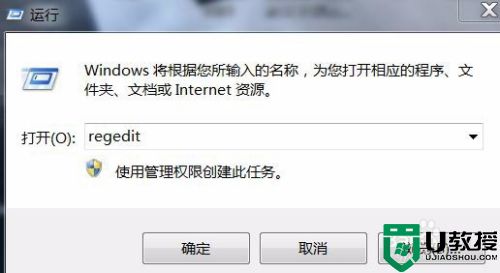
2、在打开的注册表编辑器窗口中,大家依次打开路径位置为:HKEY_CURRENT-USER\Software\Microsoft\Windows\CurrentVersion\Explorer\UserShell Folders文件夹,然后用鼠标双击打开My Picture选项;
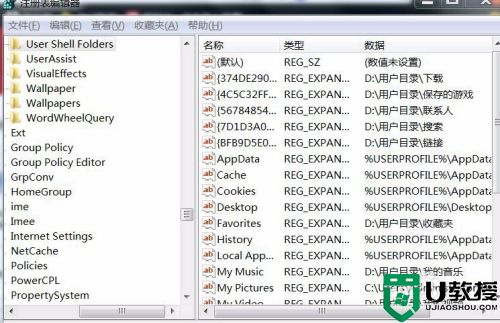
3、在选择切换到My Picture键值窗口,然后在输入键值C:\Users\Administrator\Desktop替换全部即可。

以上就是win7不能截图的解决方法,在使用是发现不能截图的话,可以按上面的方法来进行解决。
win7不能截图怎么解决 win7的截图工具不能用怎么办相关教程
- win7自带截屏没有了怎么下载 win7没有截图工具怎么办
- win7系统没有截图工具如何截图 在win7电脑屏幕截图的方法
- win7不能预览图片怎么办 win7照片不能预览怎么解决
- win7怎么截图电脑屏幕截图 win7如何截图电脑屏幕
- win7如何电脑截图 win7怎么截图电脑屏幕截图
- win7图片不能预览怎么办 win7图片不预览如何解决
- win7音量图标不加载怎么办 win7音量图标不能恢复解决方法
- win7系统自带截图工具快捷键设置
- win7系统自带截图工具快捷键设置
- win7截图快捷键设置在哪里修改 win7怎么设置截图快捷键
- Win11怎么用U盘安装 Win11系统U盘安装教程
- Win10如何删除登录账号 Win10删除登录账号的方法
- win7系统分区教程
- win7共享打印机用户名和密码每次都要输入怎么办
- Win7连接不上网络错误代码651
- Win7防火墙提示“错误3:系统找不到指定路径”的解决措施
热门推荐
win7系统教程推荐
- 1 win7电脑定时开机怎么设置 win7系统设置定时开机方法
- 2 win7玩魔兽争霸3提示内存不足解决方法
- 3 最新可用的win7专业版激活码 win7专业版永久激活码合集2022
- 4 星际争霸win7全屏设置方法 星际争霸如何全屏win7
- 5 星际争霸win7打不开怎么回事 win7星际争霸无法启动如何处理
- 6 win7电脑截屏的快捷键是什么 win7电脑怎样截屏快捷键
- 7 win7怎么更改屏幕亮度 win7改屏幕亮度设置方法
- 8 win7管理员账户被停用怎么办 win7管理员账户被停用如何解决
- 9 win7如何清理c盘空间不影响系统 win7怎么清理c盘空间而不影响正常使用
- 10 win7显示内存不足怎么解决 win7经常显示内存不足怎么办

